Informação preliminar
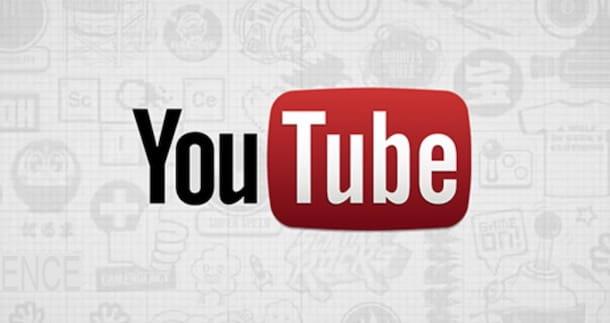
Antes de chegarmos ao cerne deste tutorial e se explicar como mudar o idioma no youtube, é bom esclarecer que na famosa plataforma de compartilhamento de vídeos é possível atuar sobre dois parâmetros distintos: é possível alterar o idioma do serviço ou é possível alterar as configurações relativas ao local.
Alterar o idioma do YouTube permite que você altere o texto exibido na interface do serviço, mas esta opção não afeta o idioma dos vídeos que estão sendo reproduzidos. A alteração das configurações de localização, por outro lado, afeta o conteúdo mostrado nas seções de Vídeos recomendados e em alta.
Para entender melhor, vamos dar um exemplo prático. Se sua intenção é alterar o idioma de na sua língua para inglês, todas as opções relacionadas ao YouTube serão exibidas em inglês (por exemplo, na barra de pesquisa na parte superior você verá "Pesquisar" e não mais "Perto").
No entanto, o conteúdo recomendado e popular mostrado na página principal do YouTube não será alterado e continuará a ser oferecido com base no local que você definir. Isso significa que se você definiu o idioma em Inglês, mas como o local que você escolheu cidade, você verá com mais frequência conteúdo em na sua língua. Para alterar este conteúdo, você precisa alterar o local.
Esclarecido isso, você deve saber que ao acessar o YouTube pelo navegador é possível alterar o idioma e a localização. Usando o aplicativo para dispositivos Android e iPhone / iPad, no entanto, não é permitido alterar o idioma (a menos que você altere o idioma do sistema no dispositivo em uso). Além disso, será útil saber que as alterações se aplicam exclusivamente ao navegador e dispositivo em uso: ao acessar o YouTube de outro computador, smartphone ou tablet, mesmo com a mesma conta do Google, você terá que alterar o idioma e / ou localização novamente. Tudo limpo? Bem, então vamos prosseguir.
Como alterar o idioma no YouTube em um computador
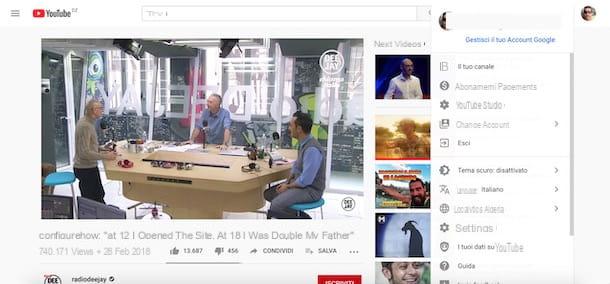
O procedimento para alterar o idioma no YouTube a partir do computador é rápido e fácil. Tudo que você precisa fazer é conectar-se à famosa plataforma de compartilhamento de vídeo e selecionar o idioma de seu interesse.
Para continuar, conectado à página principal do YouTube, clique em foto associado à sua conta do Google, no canto superior direito, selecione a opção idioma a partir do menu que se abre e, na tela Escolha seu idioma, selecione os linguagem qual você prefere (por exemplo, Inglês) use para a interface de serviço. Se você quiser alterar as configurações relacionadas ao recurso, pressione novamente no seu foto, escolha o item recurso no menu que se abre e selecione o País de seu interesse na próxima tela.
Se você ativou as notificações do YouTube por e-mail, saiba que elas continuarão a ser enviadas a você no idioma definido no momento da ativação. Para mudar, pressione no seu foto, no canto superior direito, escolha o item Configurações no menu que se abre e, na nova tela que aparece, selecione a opção notificações.
Agora, localize a seção Notificações de e-mail, clique no item Idioma de notificação de e-mail e selecione o linguagem de seu interesse através do menu suspenso apropriado, a fim de alterar o idioma e salvar as alterações.
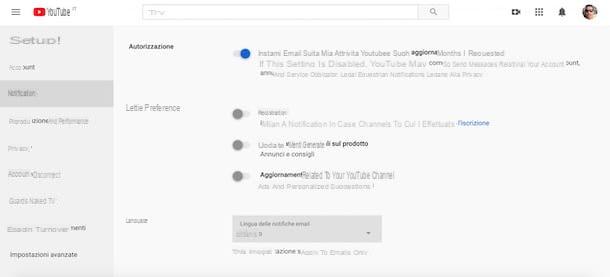
Como você diz? Ainda não está conectado ao YouTube? Nesse caso, clique no botão log in, no canto superior direito, selecione sua conta do Google visível na tela Escolha uma conta, introduzir o senha no campo apropriado e pressione o botão para a frente, Entrar.
Como alternativa, você pode alterar seu idioma e localização no YouTube, mesmo sem fazer login. Para fazer isso, clique no ícone de três pontos localizado no canto superior direito (ao lado do botão log in) e, em seguida, clique na opção de seu interesse entre idioma e recurso e selecione o idioma ou país de sua preferência no menu que é aberto. Simples, certo?
Como alterar o idioma no YouTube para Android
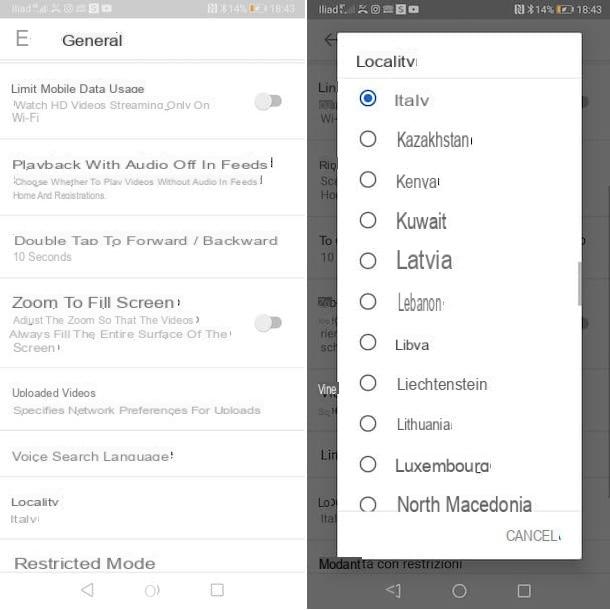
para alterar o idioma no YouTube no Android, em referência à interface de serviço, é necessário alterar o idioma do dispositivo em uso. Para fazer isso, clique no ícone de roda de engrenagem presente na tela inicial ou na gaveta, a fim de acessar o Configurações do Android, selecione a opção Sistema, toque no item Idiomas e teclados (em alguns dispositivos você pode ver Linguagem e entrada o Linguagem e entrada) e suba Lingue.
Na nova tela que aparece, selecione o item Idioma e área geográfica, toque em linguagem você deseja usar no seu dispositivo (e consequentemente no YouTube) e é isso. Como você diz? Você não vê outros idiomas além do na sua língua? Se sim, clique na opção Adicione um idioma e, na seção Todas as línguas, selecione aquele de seu interesse para adicioná-lo aos idiomas disponíveis em seu dispositivo.
Se, por outro lado, você preferir alterar apenas o idioma do YouTube sem alterar o idioma do sistema de seu smartphone / tablet, você pode acessar o YouTube usando o navegador instalado em seu dispositivo (por exemplo, cromo) Neste caso, conectado à página principal do YouTube, toque no ícone deOmino, no canto superior direito e selecione a opção Configurações no menu que é aberto.
Na nova tela que aparece, toque no item Conta, toque na opção idioma e coloque a marca de seleção ao lado do idioma de seu interesse. Se você também deseja alterar o local atualmente definido no YouTube, acesse a seção novamente Conta, toque no item recurso e escolha o país de sua preferência.
Observe que você também pode alterar o local no YouTube usando o aplicativo de serviço de compartilhamento de vídeo. Neste caso, depois de iniciar o aplicativo em questão, toque no seu foto (ou ícone deOmino, se você não estiver conectado ao YouTube com sua conta do Google), selecione a opção Configurações e, na nova tela exibida, clique nos itens Geral e recurso. Por fim, coloque a marca de seleção ao lado do País de seu interesse e é isso.
Como alterar o idioma no YouTube no iPhone
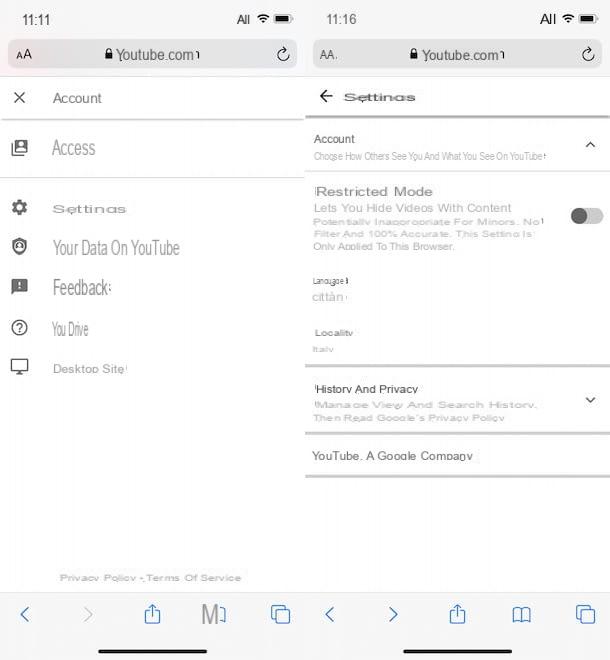
Você tem um iPhone? Novamente, para alterar o idioma no aplicativo do YouTube, você precisa alterar o idioma do sistema. Para fazer isso, vá para Configurações do iOS (oícone de engrenagem localizado na tela inicial), selecione a opção Geral e pressione no item Idioma e área.
Na nova tela que aparece, toque na opção Idioma do iPhone, coloque a marca de seleção ao lado do idioma de seu interesse e pressione o botão Editar em [idioma], para salvar as alterações. Neste ponto, iniciando o aplicativo YouTube, você deve ver todas as opções no idioma selecionado. Se você tiver algum problema, meu guia sobre como alterar o idioma no iPhone pode ser útil.
Se você achar esta solução impraticável, será útil saber que acessando a versão web do YouTube, você pode facilmente alterar o idioma do site em questão. Para fazer isso, inicie o navegador que você costuma usar no iPhone (por exemplo, Safári), conectado à página principal do YouTube e pressione o ícone doOmino, canto superior direito.
Agora, selecione a opção Configurações, toque no item Conta e, na nova tela que aparece, toque na opção idioma. Finalmente, coloque uma marca de seleção ao lado do linguagem de seu interesse e é isso.
Eu aponto isso da seção Conta, pressionando a opção recurso, você também pode alterar as configurações de localização. Esta opção também está disponível no aplicativo do YouTube: para alterar os locais usando o aplicativo do YouTube, toque no seu foto, no canto superior direito (ou no ícone doOmino se você não estiver conectado com sua conta do Google), toque no item Configurações, selecione a opção recurso e coloque a marca de seleção ao lado de País de seu interesse, para salvar as alterações e alterar a localização no YouTube.
Como alterar o idioma das legendas no YouTube
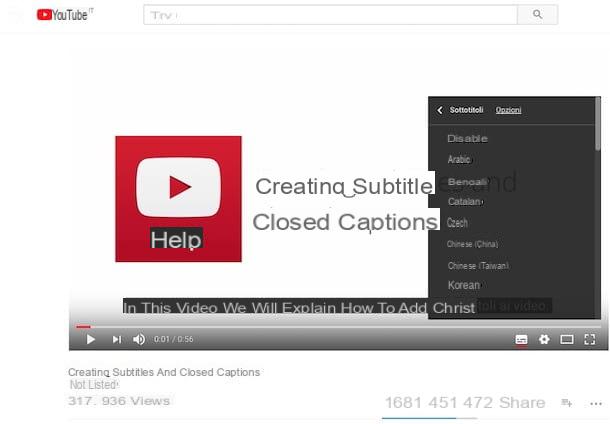
Se sua intenção é alterar o idioma da legenda no YouTube, basta acessar o vídeo de seu interesse, clicar na opção de legenda e selecionar o idioma de sua preferência.
Para colocar legenda no YouTube, conectado na página principal do serviço Google, comece a reproduzir o vídeo de seu interesse e, se disponível, clique na opção Legendas (o ícone de um retângulo branco).
Feito isso, clique no ícone roda de engrenagem, selecione a opção Legendas a partir do menu que se abre e escolha o linguagem que você preferir no menu que é proposto a você. Se as legendas não estiverem disponíveis em seu idioma, você pode escolher ativar a tradução automática. Se sim, toque no item Tradução automática e selecione a opção de seu interesse (por exemplo, cityno) no menu apropriado. Nesse sentido, meu guia sobre como colocar legendas em na sua língua no YouTube pode ser útil.
Se preferir continuar a partir do seu smartphone ou tablet, inicie oaplicativos no YouTube, acesse o vídeo para o qual deseja alterar o idioma da legenda, pressione o ícone de três pontos, no canto superior direito e selecione a opção Legendas no menu que lhe é proposto. Em seguida, escolha o linguagem do seu interesse a partir do menu que se abre e é isso.
Como mudar o idioma no YouTube

























